Google Foto er flott for å lagre bildene dine. Men når det kommer til å administrere bilder, trenger programvaren forbedring. For å være nøyaktig vises bildene dine i omvendt kronologisk rekkefølge som du i utgangspunktet sitter fast med.
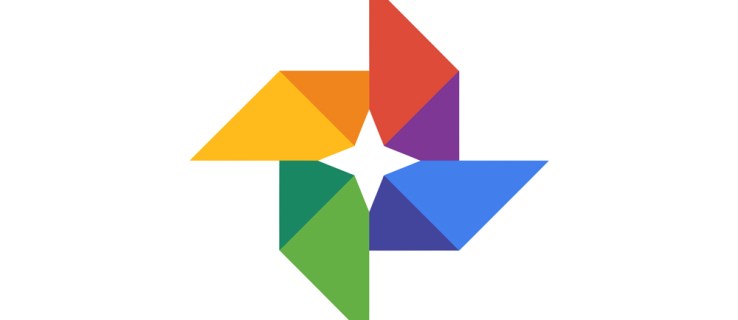
Faktisk er det fortsatt ingen Nylige-fane som lar deg forhåndsvise de siste opplastingene. Ting blir enda verre med gamle opplastinger siden du kan finne deg selv å rulle i det uendelige gjennom bildene dine til du finner datoen du leter etter. Men det er en sølvkant. Les videre for å finne ut mer.
Søkekoblingen
For å gjøre ting klart, velger Google Foto datoen et bilde er tatt og kategoriserer det etter den datoen. Hvis du for eksempel laster opp et helt album som er tatt over noen år, vil bildene havne i ulike sett.
Nettadressen //photos.google.com/search/_tra_ viser bildene i henhold til opplastingsdatoen, fra det siste bildet. Du får et miniatyrbilde av hver opplastede batch, og grensesnittet ligner på vanlige Google Photos.
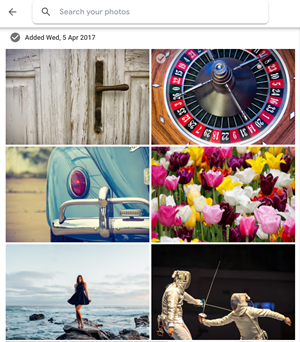
Det er et alternativ for å massevelge bilder/album, dele dem og redigere klokkeslett og dato. Du kan endre plasseringsinformasjon, flytte bilder til forskjellige album og åpne bilder for en rask redigering. Det er imidlertid en hake med søkelenken.
Denne koblingen fungerer ikke på iOS-enheter, og den gir forskjellige resultater når du får tilgang til den fra en Android-smarttelefon. Du må med andre ord få tilgang til URL-en direkte fra datamaskinen din.
Merknad om bruk av Google Fotos iOS-app
Google Photos for iOS synkroniseres med bildene i Foto-appen. Du vil kunne se bildene du tok sist, og Google organiserer bilder i album i henhold til plasseringen, personene eller objektene.
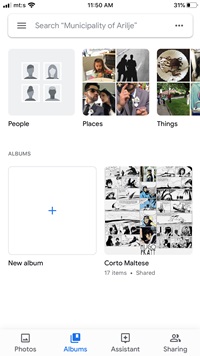
Når det er sagt, vil bildene i appen og på søkelenken fortsatt være forskjellige. En rask løsning kan være å sikkerhetskopiere eller laste opp et av albumene fra iPhone til Google Foto. Dette ville imidlertid beseire hensikten med å ha rask tilgang til nylige opplastinger.
Slik bruker du Google Fotos bildesøk
Google bruker en kompleks algoritme for å analysere og gruppere bildene dine. Den fanger opp plassering, personer og medietype for å gjøre søkene dine enklere. Du kan dra nytte av dette for å finne den nyeste opplastingen din.
Velg/klikk på søkefeltet og skriv inn plasseringen eller navnet på personen som er på bildet. For at navnet skal fungere, må du ha ansiktsgjenkjenning aktivert, og det er også en mulighet for å legge til navnet etterpå. I tillegg kan du skrive inn navnet på et objekt/element som vises i bildet og søke slik.
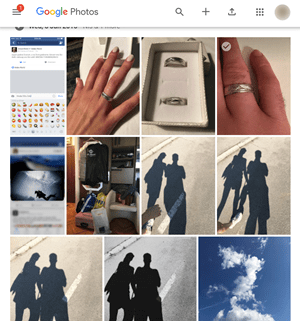
Heldigvis gir Google deg søkeforslag, og du kan velge forskjellige kategorier: Selfies, Favoritter, Videoer, osv. Men når du klikker på hamburgerikonet (øvre venstre hjørne), er det ikke noe Nylig-alternativ.
Til tross for begrensningen, kan dette hjelpe deg med å finne den siste opplastingen hvis du har tatt bilder på et bestemt sted. Det samme gjelder når du tar bilder av en bestemt ting. På minussiden kan andre ikke-nylige opplastinger dukke opp også.
Merk: Når du bruker Google Foto i en nettleser, avslører du en tidslinje når du flytter markøren til kanten av vinduet. Du kan bla ned og klikke på årene for å finne bildene dine. Men husk at året refererer til dato og klokkeslett, ikke lastet opp.
Gruppering av bilder Tips og triks
Ved å klikke på et bilde av en person eller et dyr samles alle bildene som viser den personen eller dyret. Dette gir enklere søk og bedre gruppering, pluss at du kan gi dem et tilpasset navn.
Før du starter, gå til Innstillinger, velg «Grupper lignende ansikter» og sørg for at «Vis personer med personer» er merket av. Sistnevnte funksjon er valgfri, men den gir deg overtaket i form av et mer raffinert søk. Det er verdt å merke seg at nyere iterasjoner av Google Foto inkluderer denne funksjonen som standard.
For å navngi en person i et bilde, gå til søkefeltet, skriv inn «Personer» og finn bildet du vil bruke. Etter at du har valgt bildet, vises alternativet "Legg til et navn", klikk på det og skriv inn navnet på den personen. Google vil umiddelbart gjenkjenne personen på andre bilder og spørre deg om det er det samme ansiktet.
De samme trinnene gjelder for kjæledyr, og du kan alltid legge til en beskrivelse til et bilde for å gjøre søket enklere. Velg et bilde, trykk på "i"-ikonet og skriv inn beskrivelsen din i den angitte boksen.
Merk: Ansiktsgjenkjenning-alternativet må være aktivert for at personnavn skal fungere
Hvor ble helgens bilder av?
Uforklarlig ser det ut til at Google styrer deg i en bestemt retning når det kommer til bildesøk. Hvorfor, er det noen som gjetter. På den lyse siden gir programvaren nøyaktig informasjon om ansikt, gjenstand og plassering, som hjelper deg med å begrense søket.
Tror du det ville være bra å ha fanen Nylige for Google Foto? Hvorfor inkluderte ikke Google dette alternativet i utgangspunktet? Gi oss dine to øre i kommentarfeltet nedenfor.